Turbo Uw PC
“Turbo Uw PC” lijkt een pc-optimalisatietool te zijn die beweert de systeemprestaties te verbeteren. Echter, is het een betrouwbaar programma? In feite, het is frauduleuze software vanwege zijn misleidende gedrag. Onderzoekers hebben erop gewezen dat het opzettelijk nep-systeemproblemen kan presenteren om u te misleiden zodat u de volledige versie koopt. Helaas, het kan uw systeem binnendringen en zichzelf installeren zonder uw toestemming. Als u merkt dat dit programma op uw computer draait, het is essentieel om verwijder het onmiddellijk om ernstige veiligheids- en privacyrisico's te voorkomen.
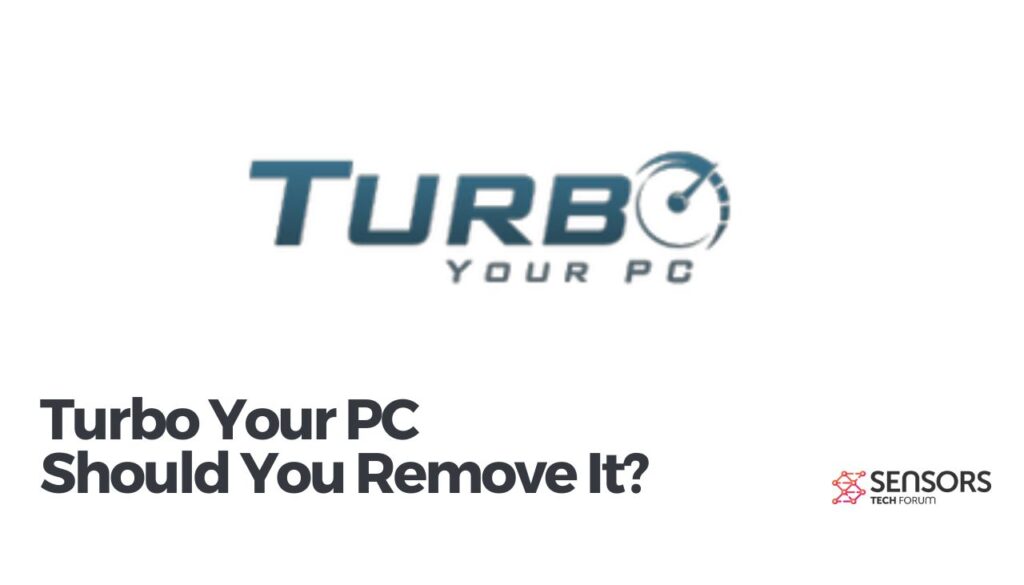
Turbo uw pc-details
| Naam | Turbo Uw PC |
| Type | Rogue Software, PUP |
| Verwijderingstijd | Minder dan 15 Notulen (Volledige systeemscan) |
| Removal Tool |
Zien of je systeem is getroffen door malware
Download
Malware Removal Tool
|
Turbo Uw PC – spread Technieken
De officiële website van Turbo Uw PC is een van de belangrijkste distributiekanalen. Het werd gehost op het domein https://turboyourpc.com/ maar is momenteel niet beschikbaar. Veel van de visuele elementen, aantrekkelijke call-to-actions en nep Statistiek nummers werden gebruikt om gebruikers ervan te overtuigen dat dit programma hun pc's zal redden:
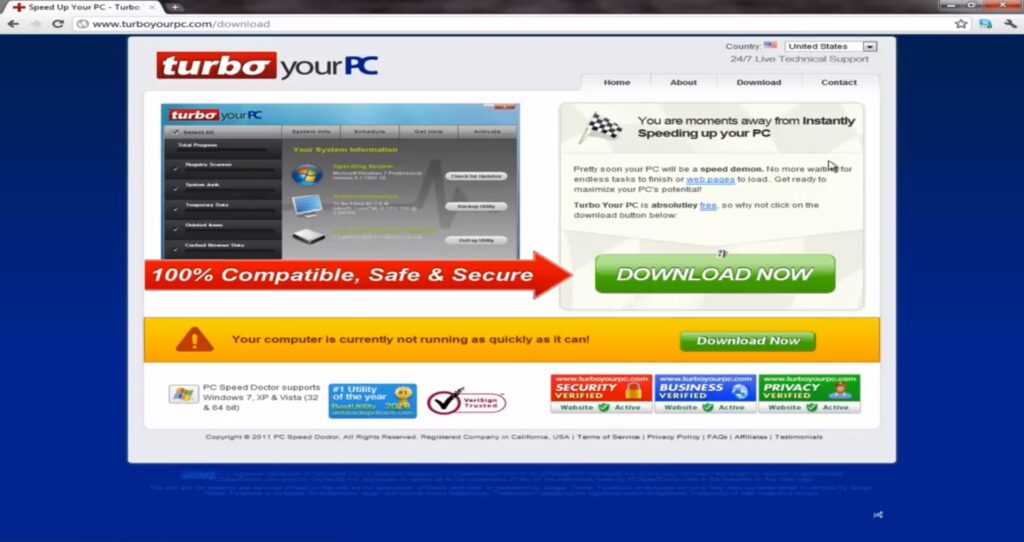
Bovendien, veel betaalde software reviews gepubliceerd op verschillende websites, software platforms en sociale media kanalen zijn ook gemerkt om een deel van de verspreiding kanalen gebruikt voor dit malafide programma.
De website van het programma is momenteel offline, het is dus waarschijnlijk dat deze lastige software wordt verspreid via common, bedrieglijke methoden, zoals softwarebundeling. Dit betekent dat wanneer u bepaalde gratis applicaties van derden downloadt, ze kunnen in het geheim de installatiecode voor dit ongewenste programma bevatten. Het kan zichzelf installeren zonder u hiervan op de hoogte te stellen, profiteren van het snelle “Volgende – Volgende – Af hebben” installatieproces dat gewoonlijk door gebruikers wordt gevolgd.
Gelukkig, Door tijdens de installatie de geavanceerde/aangepaste configuratieoptie te kiezen, kunt u voorkomen dat u ongewenste apps installeert, doordat u deze kunt deselecteren.
Turbo Uw PC – Meer over Zijn Effect
het vervelende Turbo Uw PC is een schurkenstaat optimalisatie programma dat belooft u om uw systeem te versnellen door het detecteren en het schoonmaken van alle kwesties in verband met:
- registries.
- Disk Space.
- opstartprogramma's.
- Aanvragen voor Uninstall.
- browser Plugins.
- browser gegevens.
Zodra zijn configuratiebestand wordt gestart op het systeem kon het laden van een programma te starten op elke PC start. Deze bijwerking kan optreden na bepaalde waarden pest registersleutels en op deze manier te worden in staat om hun functionaliteit te manipuleren. Hieronder vindt u de interface van Turbo uw pc kon zien:
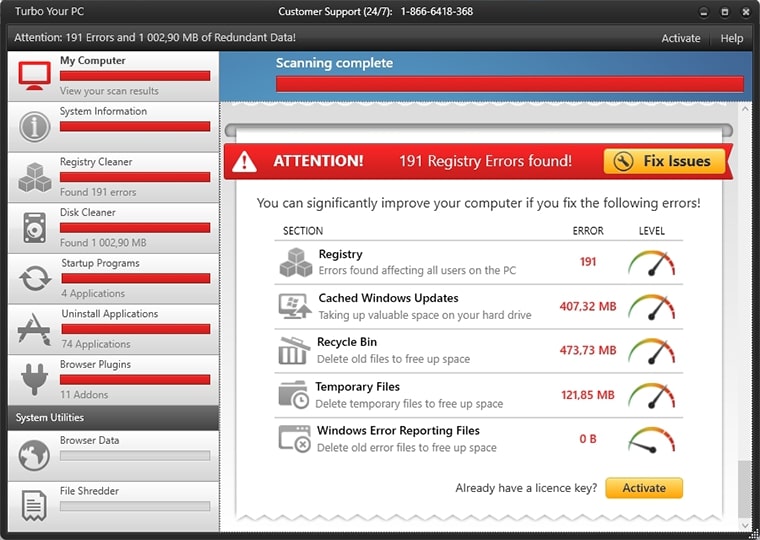
Turbo Uw PC, een twijfelachtig programma, overspoelt gebruikers met irritante pop-upmeldingen, vooral in de gratis versie, hen onder druk te zetten om hun systemen te scannen. Echter, dit scanproces verzint slechts talloze systeemproblemen als een truc om gebruikers ervan te overtuigen de volledige versie te kopen. Wees voorzichtig, omdat het kopen ervan uw besturingssysteem en financiële gegevens blootstelt aan veiligheidsrisico's, inclusief potentiële malware-installatie en het risico op diefstal van inloggegevens. De geclaimde functionaliteiten van het programma lijken fictief, onbruikbaar wordt, en het kan zelfs de prestaties van uw pc belemmeren omdat het overmatige systeembronnen verbruikt.
Daarbovenop, het programma kan worden ingesteld om een aantal volgmechanismen te gebruiken spion op uw browsen activiteiten en gegevens te stelen van de inrichting. Gelijk andere malafide toepassingen Turbo Uw PC kan enkele van de volgende gegevens te verkrijgen:
- IP adres.
- Software geïnstalleerd op uw systeem.
- Windows-versie.
- instellingen logs.
- Browsegeschiedenis.
- Zoekvragen.
- Internet service provider (ISP).
- Geografische locatie.
- Soorten en versies van gebruikte browsers.
Is het een virus?
Tenslotte, Turbo Your PC is een programma dat niet alleen foutmeldingen genereert, maar ook een bedreiging vormt door de kwetsbare code op uw apparaat uit te voeren. Hierdoor komt de veiligheid van uw apparaat in gevaar en worden gevoelige gegevens blootgesteld aan mogelijk misbruik of kwaadwillige activiteiten. Deze nadelige effecten, wat kan gebeuren kort nadat Turbo Your PC uw systeem infiltreert, duidelijk de potentiële schade aangeven. Het is raadzaam dit programma onmiddellijk van uw apparaat te verwijderen.
Hoe te verwijderen Turbo uw pc Rogue System Utility
Om volledig te verwijderen “Turbo Uw PC” en de bijbehorende bestanden van uw computer, Volg deze stappen. Het verwijderingsproces omvat zowel handmatige als automatische methoden, die, wanneer ze samen worden gebruikt, dit ongewenste programma effectief kunnen elimineren.
De automatische methode kan alle potentieel schadelijke bestanden efficiënt identificeren, zodat u ze gemakkelijker kunt openen en verwijderen. Houd er rekening mee dat sommige bestanden die aan dit frauduleuze programma zijn gekoppeld, een andere naam kunnen hebben dan “Turbo uw pc.”
- Windows
- Mac OS X
- Google Chrome
- Mozilla Firefox
- Microsoft Edge
- Safari
- Internet Explorer
- Stop Push Pop-ups
Hoe Turbo uw pc uit Windows te verwijderen.
Stap 1: Scan uw pc op turbo met SpyHunter Anti-Malware Tool



Stap 2: Start uw pc op in de veilige modus





Stap 3: Verwijder Turbo Your PC en bijbehorende software van Windows
Verwijderstappen voor Windows 11



Verwijderstappen voor Windows 10 en oudere versies
Hier is een methode om in een paar eenvoudige stappen die moeten in staat zijn om de meeste programma's te verwijderen. Geen probleem als u Windows 10, 8, 7, Vista of XP, die stappen zal de klus te klaren. Slepen van het programma of de map naar de prullenbak kan een zeer slechte beslissing. Als je dat doet, stukjes van het programma worden achtergelaten, en dat kan leiden tot een instabiel werk van uw PC, fouten met het bestandstype verenigingen en andere onaangename activiteiten. De juiste manier om een programma te krijgen van je computer is deze ook te verwijderen. Om dat te doen:


 Volg de instructies hierboven en u zult succesvol kan verwijderen de meeste programma's.
Volg de instructies hierboven en u zult succesvol kan verwijderen de meeste programma's.
Stap 4: Maak alle registers schoon, Created by Turbo Your PC on Your PC.
De doorgaans gericht registers van Windows-machines zijn de volgende:
- HKEY_LOCAL_MACHINE Software Microsoft Windows CurrentVersion Run
- HKEY_CURRENT_USER Software Microsoft Windows CurrentVersion Run
- HKEY_LOCAL_MACHINE Software Microsoft Windows CurrentVersion RunOnce
- HKEY_CURRENT_USER Software Microsoft Windows CurrentVersion RunOnce
U kunt ze openen door het openen van het Windows-register-editor en met weglating van alle waarden, gemaakt door Turbo Your PC daar. Dit kan gebeuren door de stappen onder:


 Tip: Om een virus gecreëerd waarde te vinden, U kunt met de rechtermuisknop op te klikken en klik op "Wijzigen" om te zien welk bestand het is ingesteld om te werken. Als dit het virus bestand locatie, Verwijder de waarde.
Tip: Om een virus gecreëerd waarde te vinden, U kunt met de rechtermuisknop op te klikken en klik op "Wijzigen" om te zien welk bestand het is ingesteld om te werken. Als dit het virus bestand locatie, Verwijder de waarde.
Gids voor het verwijderen van video's voor Turbo Your PC (Windows).
Verwijder Turbo Your PC van Mac OS X.
Stap 1: Uninstall Turbo uw pc en verwijder gerelateerde bestanden en objecten





Uw Mac toont dan een lijst met items die automatisch worden gestart wanneer u zich aanmeldt. Kijk op verdachte apps aan of overeenstemt met uw pc Turbo. Controleer de app die u wilt stoppen automatisch worden uitgevoerd en selecteer vervolgens op de Minus ("-") icoon om het te verbergen.
- Ga naar vinder.
- In de zoekbalk typt u de naam van de app die u wilt verwijderen.
- Boven de zoekbalk veranderen de twee drop down menu's om "System Files" en "Zijn inbegrepen" zodat je alle bestanden in verband met de toepassing kunt zien die u wilt verwijderen. Houd er rekening mee dat sommige van de bestanden kunnen niet worden gerelateerd aan de app, zodat heel voorzichtig welke bestanden u wilt verwijderen.
- Als alle bestanden zijn gerelateerd, houd de ⌘ + A knoppen om ze te selecteren en dan rijden ze naar "Trash".
In het geval dat u Turbo Your PC niet kunt verwijderen via Stap 1 bovenstaand:
In het geval dat u niet het virus bestanden en objecten in uw Applications of andere plaatsen waar we hierboven hebben laten zien te vinden, kunt u handmatig zoeken voor hen in de bibliotheken van je Mac. Maar voordat je dit doet, Lees de disclaimer hieronder:



U kunt dezelfde procedure herhalen met de volgende andere: Bibliotheek directories:
→ ~ / Library / LaunchAgents
/Library / LaunchDaemons
Tip: ~ Er is met opzet, omdat het leidt tot meer LaunchAgents.
Stap 2: Scan op en verwijder Turbo Your PC-bestanden van uw Mac
Als u worden geconfronteerd met problemen op je Mac als gevolg van ongewenste scripts en programma's zoals Turbo Uw PC, de aanbevolen manier van het elimineren van de dreiging is met behulp van een anti-malware programma. SpyHunter voor Mac biedt geavanceerde beveiligingsfuncties samen met andere modules die de beveiliging van uw Mac verbeteren en in de toekomst beschermen.
Gids voor het verwijderen van video's voor Turbo Your PC (Mac)
Verwijder Turbo Your PC uit Google Chrome.
Stap 1: Start Google Chrome en open het drop-menu

Stap 2: Beweeg de cursor over "Gereedschap" en vervolgens het uitgebreide menu kiest "Extensions"

Stap 3: Van de geopende "Extensions" menu vinden de ongewenste uitbreiding en klik op de "Verwijderen" knop.

Stap 4: Nadat de extensie wordt verwijderd, Google Chrome opnieuw starten door het sluiten van de rode "X" knop aan de rechter bovenhoek en opnieuw starten.
Verwijder Turbo Your PC van Mozilla Firefox.
Stap 1: Start Mozilla Firefox. Open het menu venster:

Stap 2: Selecteer "Add-ons" symbool uit het menu.

Stap 3: Selecteer de ongewenste uitbreiding en klik op "Verwijderen"

Stap 4: Nadat de extensie wordt verwijderd, herstart Mozilla Firefox door het sluiten van de rode "X" knop aan de rechter bovenhoek en opnieuw starten.
Verwijder Turbo Your PC van Microsoft Edge.
Stap 1: Start Edge-browser.
Stap 2: Open het drop-menu door op het pictogram in de rechterbovenhoek te klikken.

Stap 3: Uit het drop menu selecteren "Extensions".

Stap 4: Kies de vermoedelijke kwaadaardige extensie die u wilt verwijderen en klik vervolgens op het tandwielpictogram.

Stap 5: Verwijder de kwaadaardige extensie door naar beneden te scrollen en vervolgens op Verwijderen te klikken.

Verwijder Turbo Your PC uit Safari
Stap 1: Start de Safari-app.
Stap 2: Na uw muis cursor naar de bovenkant van het scherm, klik op de Safari-tekst om het vervolgkeuzemenu te openen.
Stap 3: Vanuit het menu, Klik op "Voorkeuren".

Stap 4: Nadien, selecteer het tabblad 'Extensies'.

Stap 5: Klik eenmaal op de extensie die u wilt verwijderen.
Stap 6: Klik op 'Verwijderen'.

Een pop-up venster waarin wordt gevraagd om een bevestiging te verwijderen de verlenging. Kiezen 'Uninstall' opnieuw, en de Turbo Uw pc wordt verwijderd.
Verwijder Turbo Your PC van Internet Explorer.
Stap 1: Start Internet Explorer.
Stap 2: Klik op het tandwielpictogram met het label 'Extra' om het vervolgkeuzemenu te openen en selecteer 'Invoegtoepassingen beheren'

Stap 3: In het venster 'Invoegtoepassingen beheren'.

Stap 4: Selecteer de extensie die u wilt verwijderen en klik vervolgens op 'Uitschakelen'. Een pop-up venster zal verschijnen om u te informeren dat u op het punt om de geselecteerde extensie uit te schakelen zijn, en wat meer add-ons kan net zo goed worden uitgeschakeld. Laat alle vakjes aangevinkt, en klik op 'Uitschakelen'.

Stap 5: Nadat de ongewenste uitbreiding is verwijderd, herstart Internet Explorer door het te sluiten via de rode 'X'-knop in de rechterbovenhoek en start het opnieuw.
Verwijder pushmeldingen uit uw browsers
Schakel pushmeldingen van Google Chrome uit
Om pushberichten uit de Google Chrome-browser uit te schakelen, volgt u de onderstaande stappen:
Stap 1: Ga naar Instellingen in Chrome.

Stap 2: In Instellingen, selecteer “Geavanceerde instellingen":

Stap 3: Klik "Inhoudsinstellingen":

Stap 4: Open "meldingen":

Stap 5: Klik op de drie stippen en kies Blokkeren, Bewerken of opties verwijderen:

Verwijder pushmeldingen in Firefox
Stap 1: Ga naar Firefox-opties.

Stap 2: Ga naar Instellingen", typ "meldingen" in de zoekbalk en klik op "Instellingen":

Stap 3: Klik op "Verwijderen" op een site waarvan u de meldingen wilt verwijderen en klik op "Wijzigingen opslaan"

Stop pushmeldingen op Opera
Stap 1: In opera, pers ALT + P om naar Instellingen te gaan.

Stap 2: In Zoeken instellen, typ "Inhoud" om naar Inhoudsinstellingen te gaan.

Stap 3: Open Meldingen:

Stap 4: Doe hetzelfde als met Google Chrome (hieronder uitgelegd):

Elimineer pushmeldingen op Safari
Stap 1: Open Safari-voorkeuren.

Stap 2: Kies het domein waar u graag push-pop-ups naartoe wilt en verander naar "Ontkennen" van "Toestaan".
Turbo Your PC-FAQ
What Is Turbo Your PC?
De Turbo Uw pc-bedreiging is adware of browser redirect virus.
Het kan uw computer aanzienlijk vertragen en advertenties weergeven. Het belangrijkste idee is dat uw informatie waarschijnlijk wordt gestolen of dat er meer advertenties op uw apparaat verschijnen.
De makers van dergelijke ongewenste apps werken met pay-per-click-schema's om ervoor te zorgen dat uw computer risicovolle of verschillende soorten websites bezoekt waarmee ze geld kunnen genereren. Dit is de reden waarom het ze niet eens kan schelen welke soorten websites in de advertenties worden weergegeven. Dit maakt hun ongewenste software indirect riskant voor uw besturingssysteem.
What Are the Symptoms of Turbo Your PC?
Er zijn verschillende symptomen waar u op moet letten wanneer deze specifieke dreiging en ook ongewenste apps in het algemeen actief zijn:
Symptoom #1: Uw computer kan traag worden en over het algemeen slechte prestaties leveren.
Symptoom #2: Je hebt werkbalken, add-ons of extensies in uw webbrowsers die u zich niet kunt herinneren.
Symptoom #3: Je ziet alle soorten advertenties, zoals door advertenties ondersteunde zoekresultaten, pop-ups en omleidingen om willekeurig te verschijnen.
Symptoom #4: Je ziet geïnstalleerde apps automatisch op je Mac draaien en je herinnert je niet meer dat je ze hebt geïnstalleerd.
Symptoom #5: U ziet verdachte processen in uw Taakbeheer.
Als u een of meer van deze symptomen ziet, dan raden beveiligingsexperts aan om je computer te controleren op virussen.
Welke soorten ongewenste programma's zijn er?
Volgens de meeste malware-onderzoekers en cyberbeveiligingsexperts, de bedreigingen die momenteel van invloed kunnen zijn op uw apparaat kunnen zijn frauduleuze antivirussoftware, adware, browser hijackers, clickers, nep-optimizers en alle vormen van PUP's.
Wat te doen als ik een "virus" zoals Turbo Your PC?
Met een paar simpele handelingen. Eerst en vooral, het is absoluut noodzakelijk dat u deze stappen volgt:
Stap 1: Zoek een veilige computer en verbind het met een ander netwerk, niet degene waarin je Mac is geïnfecteerd.
Stap 2: Verander al uw wachtwoorden, beginnend met uw e-mailwachtwoorden.
Stap 3: in staat stellen twee-factor authenticatie ter bescherming van uw belangrijke accounts.
Stap 4: Bel uw bank naar uw creditcardgegevens wijzigen (geheime code, etc.) als je je creditcard hebt bewaard voor online winkelen of online activiteiten hebt gedaan met je kaart.
Stap 5: Zorg ervoor dat bel uw ISP (Internetprovider of provider) en hen vragen om uw IP-adres te wijzigen.
Stap 6: Verander jouw Wifi wachtwoord.
Stap 7: (Facultatief): Zorg ervoor dat u alle apparaten die op uw netwerk zijn aangesloten op virussen scant en herhaal deze stappen als ze worden getroffen.
Stap 8: Installeer anti-malware software met realtime bescherming op elk apparaat dat u heeft.
Stap 9: Probeer geen software te downloaden van sites waar u niets van af weet en blijf er vanaf websites met een lage reputatie in het algemeen.
Als u deze aanbevelingen opvolgt, uw netwerk en alle apparaten zullen aanzienlijk veiliger worden tegen alle bedreigingen of informatie-invasieve software en ook in de toekomst virusvrij en beschermd zijn.
How Does Turbo Your PC Work?
Eenmaal geïnstalleerd, Turbo Your PC can data verzamelen gebruik trackers. Deze gegevens gaan over uw surfgedrag op internet, zoals de websites die u bezoekt en de zoektermen die u gebruikt. Vervolgens wordt het gebruikt om u te targeten met advertenties of om uw gegevens aan derden te verkopen.
Turbo Your PC can also andere schadelijke software naar uw computer downloaden, zoals virussen en spyware, die kunnen worden gebruikt om uw persoonlijke gegevens te stelen en risicovolle advertenties weer te geven, die kunnen doorverwijzen naar virussites of oplichting.
Is Turbo Your PC Malware?
De waarheid is dat PUP's (adware, browser hijackers) zijn geen virussen, maar kan net zo gevaarlijk zijn omdat ze u mogelijk laten zien en omleiden naar malwarewebsites en oplichtingspagina's.
Veel beveiligingsexperts classificeren potentieel ongewenste programma's als malware. Dit komt door de ongewenste effecten die PUP's kunnen veroorzaken, zoals het weergeven van opdringerige advertenties en het verzamelen van gebruikersgegevens zonder medeweten of toestemming van de gebruiker.
Over de Turbo Your PC Research
De inhoud die we publiceren op SensorsTechForum.com, deze Turbo Your PC how-to verwijderingsgids inbegrepen, is het resultaat van uitgebreid onderzoek, hard werken en de toewijding van ons team om u te helpen de specifieke, adware-gerelateerd probleem, en herstel uw browser en computersysteem.
Hoe hebben we het onderzoek naar Turbo Your PC uitgevoerd?
Houd er rekening mee dat ons onderzoek is gebaseerd op onafhankelijk onderzoek. We hebben contact met onafhankelijke beveiligingsonderzoekers, waardoor we dagelijks updates ontvangen over de nieuwste malware, adware, en definities van browserkapers.
Bovendien, the research behind the Turbo Your PC threat is backed with VirusTotal.
Om deze online dreiging beter te begrijpen, raadpleeg de volgende artikelen die deskundige details bieden:.


